win10导航栏频繁卡死怎么办 win10导航栏卡死真正解决办法
更新时间:2023-08-26 13:33:00作者:runxin
在日常使用win10电脑的过程中,用户可以通过桌面底下任务栏上显示的导航栏来快速进行搜索查找等相关操作,然而近日有用户在启动win10电脑之后,想要打开导航栏进行搜索时却遇到了卡死的现象,对此win10导航栏频繁卡死怎么办呢?在文本中小编就给大家带来win10导航栏卡死真正解决办法。
具体方法:
1、按下“Ctrl + Shift + Esc”键以打开任务管理器。然后点击左上角的“文件”选择“运行新任务”。
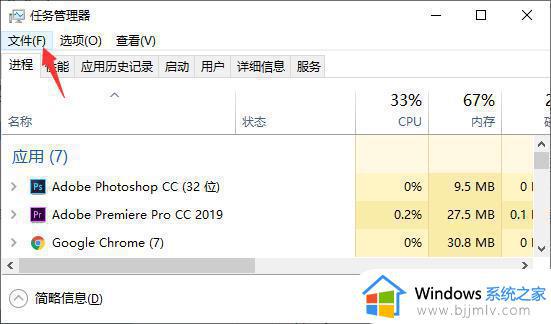
2、在“新建任务”框中,输入Powershell,然后选中“以系统管理权限创建此任务”,按“确定”。
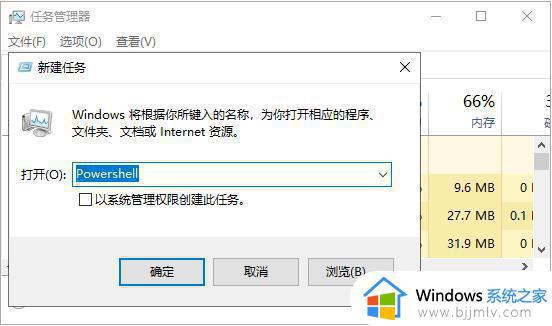
3、输入sfc /scannow,按Enter键。如果结果显示“资源保护未找到任何完整性冲突”,则表示没有损坏的文件。(在“新建任务”框中,输入Powershell后。一定要点击下方的以管理员身份运行,不然运行会没有任何反应。)
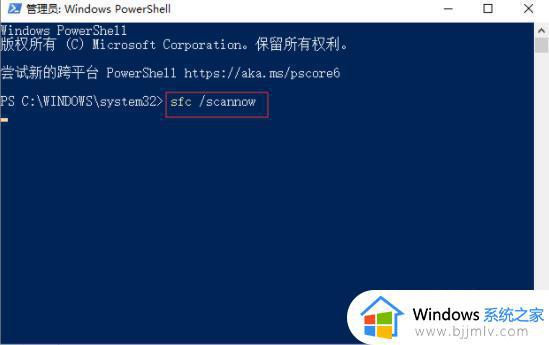
4、在PowerShell窗口中输入DISM /Online /Cleanup-Image /RestoreHealth,然后按Enter键。等待文件修复完成。
以上就是小编教大家的win10导航栏卡死真正解决办法全部内容了,有遇到这种情况的用户可以按照小编的方法来进行解决,希望本文能够对大家有所帮助。
win10导航栏频繁卡死怎么办 win10导航栏卡死真正解决办法相关教程
- win10 22h2假死卡死怎么办 win10 22h2频繁卡顿死机如何解决
- win10开机任务栏卡死怎么办 win10一开机任务栏就卡死的解决办法
- win10老是卡任务栏怎么解决 win10总是任务栏卡死解决方案
- 电脑win10任务栏卡死怎么办 win10电脑任务栏卡住如何修复
- win10专业版频繁死机解决方法 win10经常性死机怎么办
- win10开始栏卡死怎么办 win10底部开始栏无响应处理方法
- win10运行红警卡死怎么办 win10玩红警卡死解决办法
- win10任务栏开机卡死怎么回事 win10任务栏开机就卡死如何解决
- win10桌面状态栏假死无响应怎么办 win10底部任务栏卡死无响应处理方法
- win10更新后卡死怎么办 win10电脑升级后卡死如何解决
- win10如何看是否激活成功?怎么看win10是否激活状态
- win10怎么调语言设置 win10语言设置教程
- win10如何开启数据执行保护模式 win10怎么打开数据执行保护功能
- windows10怎么改文件属性 win10如何修改文件属性
- win10网络适配器驱动未检测到怎么办 win10未检测网络适配器的驱动程序处理方法
- win10的快速启动关闭设置方法 win10系统的快速启动怎么关闭
win10系统教程推荐
- 1 windows10怎么改名字 如何更改Windows10用户名
- 2 win10如何扩大c盘容量 win10怎么扩大c盘空间
- 3 windows10怎么改壁纸 更改win10桌面背景的步骤
- 4 win10显示扬声器未接入设备怎么办 win10电脑显示扬声器未接入处理方法
- 5 win10新建文件夹不见了怎么办 win10系统新建文件夹没有处理方法
- 6 windows10怎么不让电脑锁屏 win10系统如何彻底关掉自动锁屏
- 7 win10无线投屏搜索不到电视怎么办 win10无线投屏搜索不到电视如何处理
- 8 win10怎么备份磁盘的所有东西?win10如何备份磁盘文件数据
- 9 win10怎么把麦克风声音调大 win10如何把麦克风音量调大
- 10 win10看硬盘信息怎么查询 win10在哪里看硬盘信息
win10系统推荐